
2025-06-27 09:24:03来源:meihuatou 编辑:佚名
在当今数字化办公和远程交流日益频繁的时代,zoom视频会议成为了许多人常用的工具。而音频连接作为视频会议中至关重要的一环,直接影响着沟通的质量和效果。下面就为大家详细介绍zoom视频会议如何连接音频。
电脑端音频连接
1. 内置麦克风和扬声器:大多数笔记本电脑和台式机都自带麦克风和扬声器。在打开zoom会议软件后,系统会自动检测并尝试使用这些设备。如果你的电脑音频设备正常,无需额外设置,即可直接通过内置的麦克风和扬声器进行音频沟通。
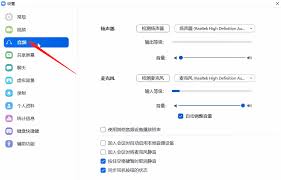
2. 外接麦克风和耳机:若想获得更好的音频效果,可选择连接外接麦克风和耳机。将麦克风插入电脑的麦克风接口,耳机插入耳机接口。然后在zoom会议软件的音频设置中,选择对应的设备即可。这样能有效减少环境噪音干扰,提升语音清晰度。
3. 蓝牙音频设备:部分电脑支持蓝牙连接音频设备。开启电脑蓝牙功能,将蓝牙耳机或蓝牙音箱与电脑配对。配对成功后,在zoom音频设置中选择该蓝牙设备,就能享受无线音频连接带来的便利。
移动端音频连接
1. 手机麦克风和扬声器:手机端使用zoom会议时,默认使用手机的麦克风和扬声器。确保手机音量设置合适,在会议中就能清晰地听到和发言。
2. 耳机连接:同样可以使用耳机来提升音频质量。将耳机插入手机耳机插孔,在zoom应用的音频设置里选择耳机设备。如果是蓝牙耳机,先与手机配对,再在zoom中选择该耳机。
3. 免提电话模式:一些手机支持免提电话功能,可通过此模式在zoom会议中实现外放声音。开启免提后,能更方便地与他人交流,尤其适用于多人讨论的场景。
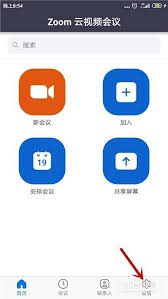
音频连接注意事项
1. 提前检查音频设备是否正常工作,避免在会议中出现连接问题。
2. 进入会议前,在zoom的音频设置中确认选择了正确的音频设备。
3. 若遇到音频卡顿、杂音等问题,可尝试重新插拔设备、调整音量设置或更换网络环境。
通过以上详细的介绍,相信大家已经对zoom视频会议如何连接音频有了清晰的了解。无论是在工作、学习还是社交场景中,都能顺畅地使用zoom进行高质量的音频交流,让远程沟通不再有障碍。快来试试吧,开启更高效的视频会议体验!

社交聊天
28.11MB
下载
生活服务
92.75MB
下载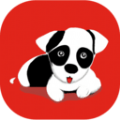
系统工具
63.6MB
下载
商务办公
75.54MB
下载
趣味娱乐
6.29MB
下载
社交聊天
58.54MB
下载
趣味娱乐
51.7 MB
下载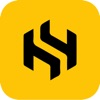
生活服务
10.8 MB
下载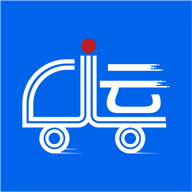
生活服务
37.12MB
下载
生活服务
20.28MB
下载